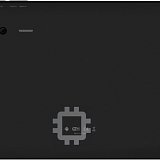Supra M921G: инструкция
Характеристики, спецификации
Инструкция к Планшетному Компьютеру Supra M921G

Планшетный компьютер
SUPRA M921G
Инструкция по эксплуатации
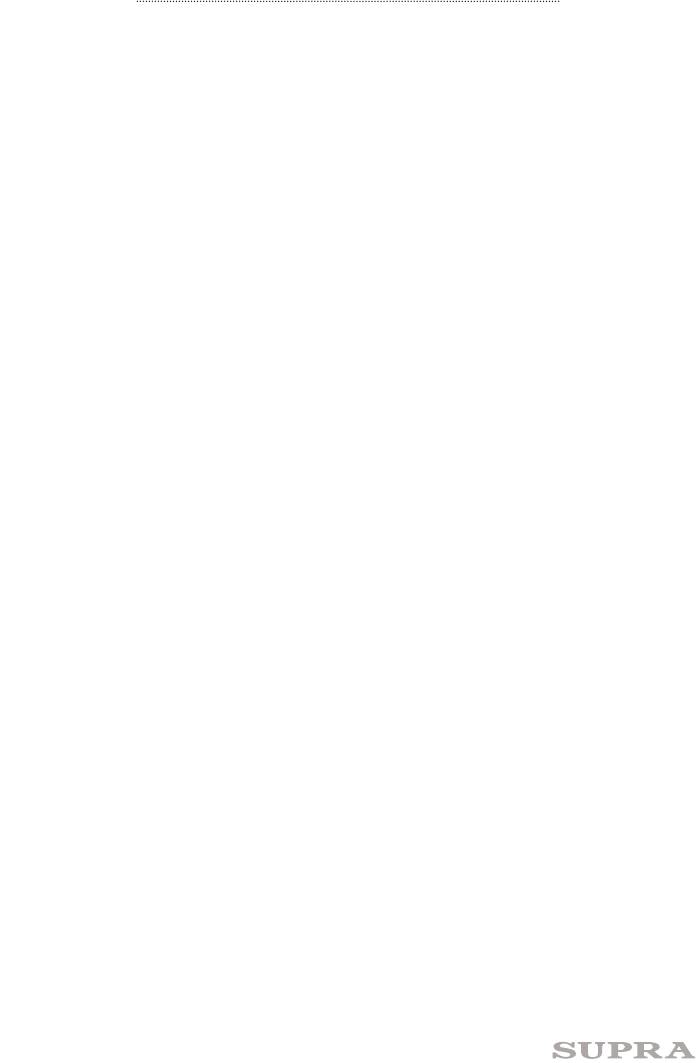
СОДЕРЖАНИЕ
Меры безопасности и предосторожности ..........................................................................3
Комплектация ....................................................................................................................4
Устройство прибора ...........................................................................................................4
Основные операции ...........................................................................................................6
Соединение с ПК .................................................................................................................6
Подключение к телевизору ................................................................................................6
Установка карты памяти ...................................................................................................7
Осуществление телефонных звонков и 3G соединения (опция) .........................................7
Возможные неполадки и способы их устранения...............................................................8
Безопасная утилизация......................................................................................................9
Технические характеристики ..............................................................................................9
Уважаемый покупатель!
Благодарим Вас за покупку планшетно го компьютера фирмы SUPRA. Мы рад ы предложить Вам изделия,
разработанные и изготовленные в со ответствии с высокими требованиями к качеству, функциональности
и дизайну. Мы уверены, что Вы будете довольны приобретением изделия от нашей фирмы.
Перед началом эксплуатации устройства внимательно ознакомьтесь с данным Руководством и сохраните его для
дальнейшего обращения к информации. Если планшетный компьютер перейдет другому хозяину, передайте
настоящее Руководство вместе с прибором.
2
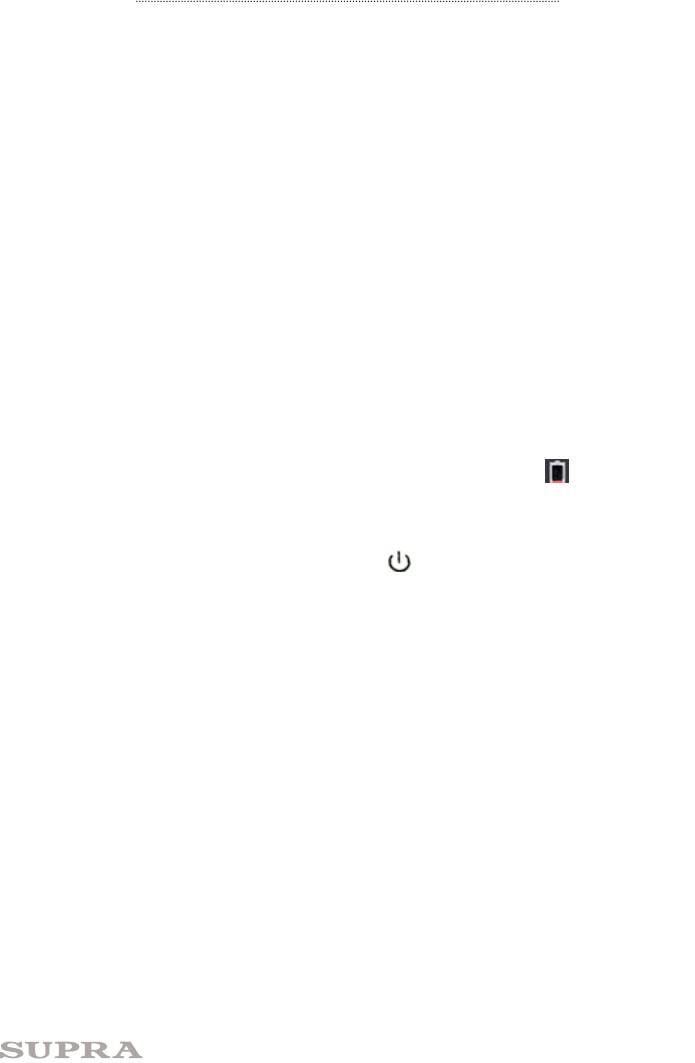
МЕРЫ БЕЗОПАСНОСТИ И ПРЕДОСТОРОЖНОСТИ
ű Запрещается хранить или использовать устройство в местах с повышенной влажностью или в местах
скопления пыли.
ű Запрещается подвергать прибор воздействию высоких температур. Так, например, не следует оставлять
его в припаркованной машине в жаркую погоду.
ű Не следует пользоваться планшетным компьютером там, где это запрещено, например, в самолете.
ű Запрещается ударять, ронять или бросать прибор.
ű Запрещается подвергать прибор воздействию сильной тряски, особенно это касается дисплея.
ű Запрещается самостоятельно разбирать прибор. Ремонт и техническое обслуживание изделия должно
проводиться специалистами авторизованных сервисных центров.
ű Запрещается использовать спирт, растворители, бензин и другие химикаты для очистки поверхности
прибора.
ű Рекомендуется сохранять резервные копии важных файлов. Производитель не несет ответственности в
случае утери информации в результате форматирования диска, ремонта или иных действий.
ű При использовании наушников следите, чтобы громкость не была слишком высокой. Использование
наушников с высоким уровнем громкости может привести к постоянной потере слуха. Можно повышать
громкость до уровня, на котором звук нормально воспринимается и при этом не приводит к
раздражению и повреждению слуха. Установите громкость на безопасном уровне. чтобы избежать
повреждений органов слуха.
ű Не управляйте автомобилем и не переходите дорогу в наушниках. чтобы избежать несчастного случая.
ű Обязательно зарядите устройство, если на дисплее появляется индикатор низкого заряда батареи,
не работают кнопки или в нижнем правом углу экрана отображается индикация .
ű Заряжайте устройство только с помощью адаптера питания (5В, постоянный ток), поставляемого в ком-
плекте. В противном случае возможно повреждение прибора.
ű Если прибор «завис» и не реагирует на нажатия кнопок управления, нажмите кнопку RESET заостренным
предметом или нажмите и 7 секунд удерживайте кнопку .
ű Запрещается отсоединять устройство от ПК во время загрузки информации или форматирования.
Несоблюдение этого правила может привести к возникновению системных ошибок или потере
информации.
ű Если после использования некоторых приложений работа устройства стала медленной, рекомендуется
закрыть лишние открытые приложения в меню настроек.
ű Не вставляйте разъёмы в соответствующее гнездо (порт) применяя силу. Если разъём не удается без
труда вставить в порт, возможно, разъем и порт не соответствуют друг другу. Убедитесь в том, что
разъём соответствует порту и что разъём расположен правильно относительно порта
ű Запрещается отсоединять устройство от ПК во время загрузки информации или форматирования.
Несоблюдение этого правила может привести к возникновению системных ошибок или потере
информации.
ű Прибор оборудован высокопроизводительным процессором, который может греться при длительном
использовании или во время зарядки.
Запрещается самостоятельно проводить обновление микропрограммы устройства! При
возникновении такой необходимости обязательно проконсультируйтесь с производителем.
Производитель не несет ответственности за возможную поломку устройства в результате
самостоятельной установки пользователем микропрограммы.
3
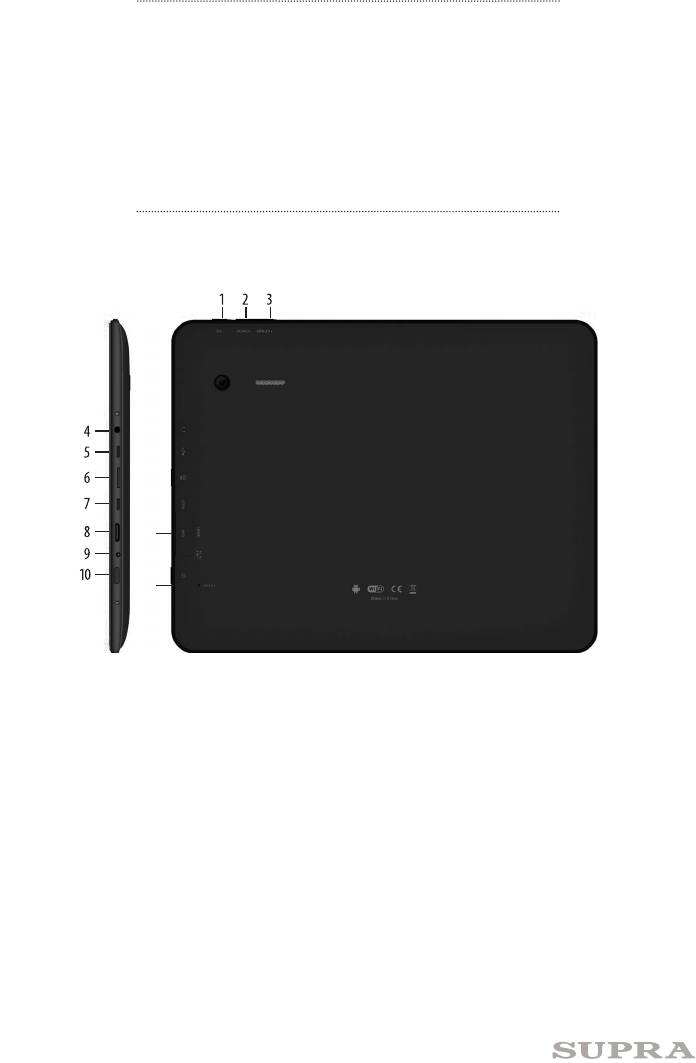
Комплектация
Откройте упаковку и убедитесь, что все комплектующие имеются в наличии в исправном состоянии:
űпланшетный компьютер;
űкабель USB;
űкабель микро-USB OTG
űадаптер питания;
űруководство по эксплуатации
Устройство прибора
Примечание: все изображения, приведённые в данном руководстве, приведены для справки. Реальное изделие
может отличаться от изображения
11
12
1. Esc Кнопка возврата в предыдущее меню / на предыдущую страницу
2. Menu/V+ Кнопка перехода в меню открытых приложений (краткое нажатие) / увеличения громкости
(долгое нажатие)
3. Home/V- Кнопка перехода на главную страницу (краткое нажатие) / уменьшения громкости
(долгое нажатие)
4. Разъем для подключения наушников
5. Разъем микро-USB для соединения с ПК
6. Разъем для установки карты памяти microSD (до 32 Гб)
7. Разъем USB для подключения периферийных устройств (клавиатуры, накопителей и т.д.)
8. Разъем HDMI для подключения к телевизору
9. Разъем для подключения питания (5 В, постоянный ток)
10. Кнопка включения/выключения устройства (долгое нажатие)
11. Разъем для установки SIM карты
12. Кнопка прерзагрузки
4
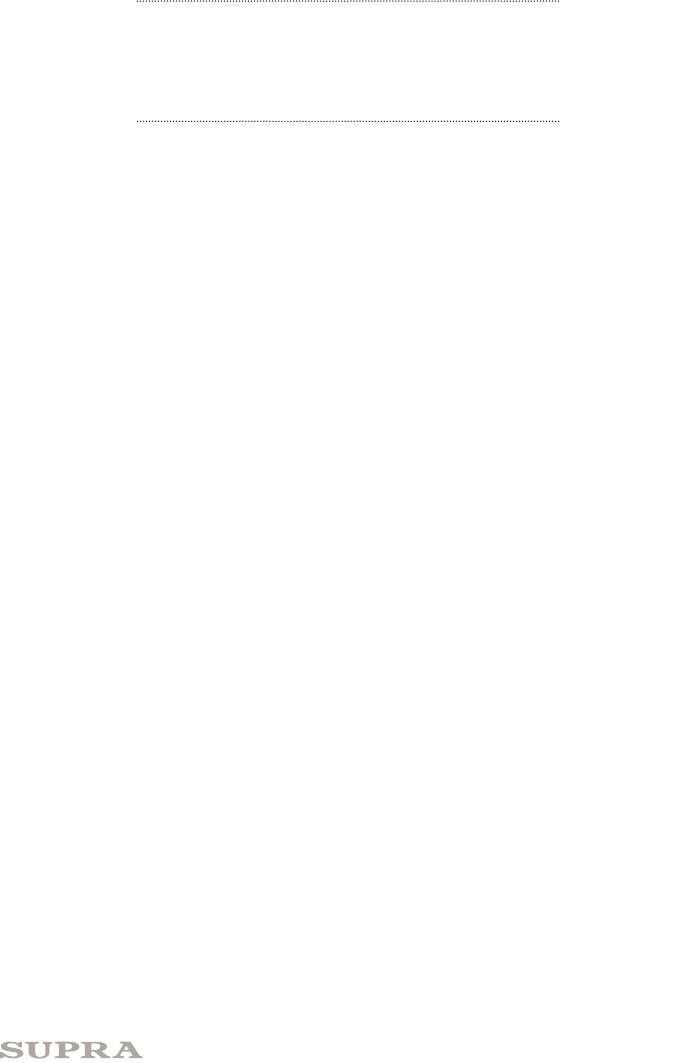
Работа с сенсорным экраном
Интерфейс планшетного компьютера специально разработан для управления при помощи пальцев.
Вы можете управлять значками, кнопками, меню, экранной клавиатурой и другими элементами при
помощи сенсорного экрана. Также вы можете менять ориентацию экрана.
Зарядка аккумуляторной батареи
Зарядка встроенного аккумулятора осуществляется при помощи зарядного устройства. Время работы
планшетного компьютера от аккумулятора от одной зарядки зависит от многих факторов: режима
использования, использования беспроводных интерфейсов, яркости экрана и т.д. Для того, чтобы
продлить срок работы планшетного компьютера на одной зарядке, отключите неиспользуемые
интерфейсы, например, Wi-Fi, уменьшите яркость дисплея и т.п.
Для увеличения ресурса аккумулятора рекомендуется первые несколько раз полностью заряжать
и разряжать аккумуляторную батарею. Подробная информация о работе батареи доступна в меню
«Настройки» — «Батарея».
5
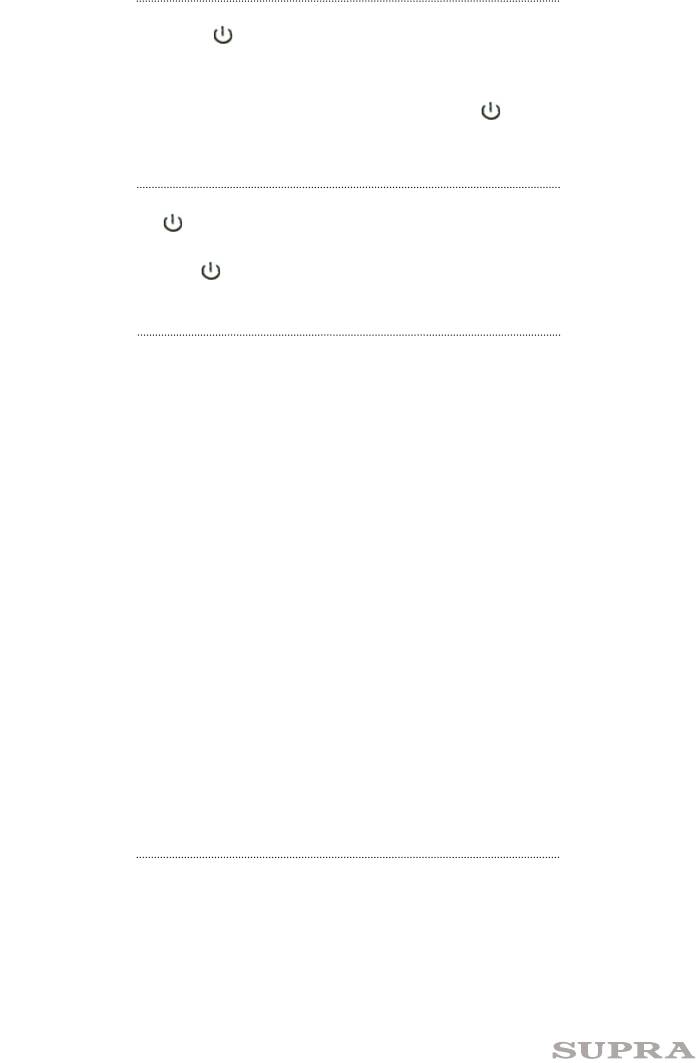
ОСНОВНЫЕ ОПЕРАЦИИ
Включение и выключение
Нажмите и удерживайте кнопку до появления логотипа «Android», чтобы включить устройство.
После загрузки, которая может потребовать некоторого времени (около минуты), на экране появится
заставка «Главная страница».
Чтобы выключить устройство, также нажмите и удерживайте кнопку до появления предложения
выключить устройство. Нажмите значок подтверждения.
Режим ожидания
Кратко нажмите кнопку , чтобы устройство перешло в режим ожидания, при этом экран устройства
погаснет.
Снова кратко нажмите кнопку , чтобы устройство вернулось в рабочий режим.
Соединение с ПК
Вы можете подключить планшетный компьютер к персональному компьютеру (ПК) для копирования
файлов по соединительному кабелю USB.
Подключите разъем Mini-USB соединительного кабеля к Mini-USB разъему планшетного компьютера,
а стандартный USB разъем соединительного кабеля подключите к USB порту компьютера.
1. ОС ПК может предложить использовать Мастер установки нового оборудования, нажмите «Отмена», чтобы
закрыть Мастер установки.
2. В настройках планшетного компьютера выберите «Turn on USB storage» («Включить режим накопителя USB»).
Планшетный компьютер будет определен ПК как новый диск в папке Мой компьютер. Копируйте,
перемещайте и удаляйте файлы, как вы это делаете для других внешних накопителей.
Рекомендуется организовать файлы в папки по их типу (Музыка, Электронные книги, Видео, Фото).
Прежде, чем отключить планшетный компьютер от ПК, в настройках планшетного компьютера выберите
«Turn of USB storage» («Отключить режим накопителя USB»). Затем отсоедините USB кабель.
ПРИМЕЧАНИЕ:
Если вы не отключите режим накопителя, а просто отсоедините кабель, то некоторые программы,
возможно, не смогут получить доступ к данным, что приведет к сбоям в работе устройства.
Всегда отключайте режим накопителя перед отсоединением кабеля USB.
Подключение к телевизору
Вы можете подключить планшетный компьютер к телевизору, чтобы просматривать видео на большом
экране.
ПРИМЕЧАНИЕ:
Для подключения к телевизору потребуется соединительный кабель HDMI.
Чтобы подключить планшетный компьютер к телевизору, сделайте следующее.
6
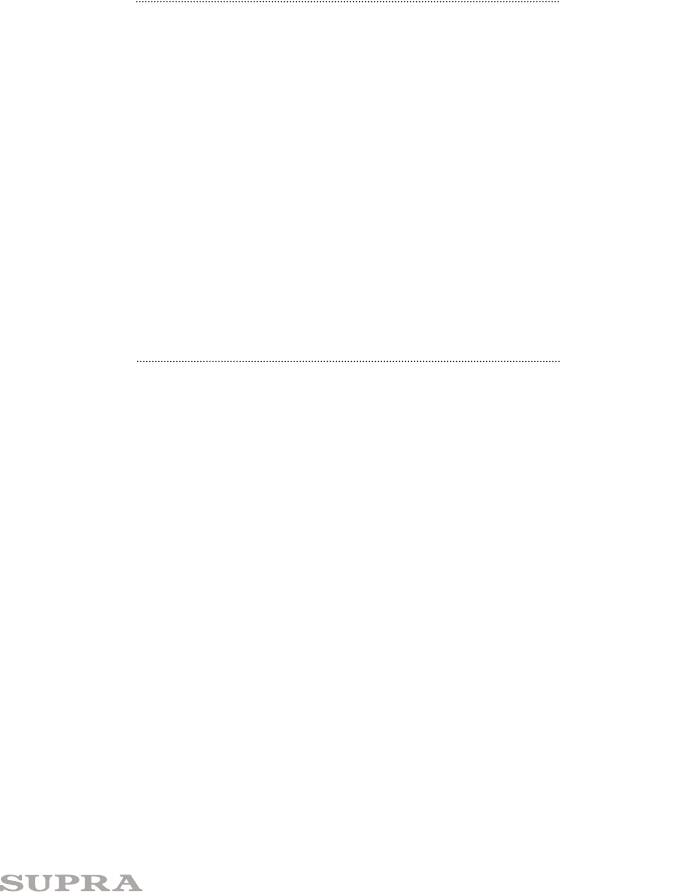
1. Подключите разъем Mini-HDMI соединительного кабеля к Mini-HDM I разъему планшетного компьютера,
а стандартный HDMI разъем соединительного кабеля подключите к HDMI разъему телевизора.
2. Включите телевизор и переключите его в режим HDMI (см. руководство по эксплуатации телевизора).
3. Планшетный компьютер автоматически перейдет в режим HDMI и начнет передавать изображение на экран
телевизора.
Всегда отключайте режим накопителя перед отсоединением кабеля USB.
Установка карты памяти
Планшетный компьютер оборудован встроенной памятью, но вы можете увеличить объем памяти,
установив дополнительно карту памяти MicroSD или MicroSDHC емкостью до 32 Гб.
Рекомендуется использовать карту памяти MicroSD как накопительное устройство, копировать на нее
медиафайлы (видео, музыку, фото) с ПК, а затем устанавливать в соответствующий разъем планшетного
компьютера.
Чтобы установить карту памяти, вставьте ее в соответствующий разъем планшетного компьютера, как
показано на рисунке, при этом должен раздаться щелчок. Устройство автоматически начнет использовать
установленную в него карту памяти.
Чтобы извлечь карту памяти, слегка нажмите до нее до щелчка и отпустите. Карта извлечется из разъема.
ПРИМЕЧАНИЕ:
При работе с другими загруженными приложениями вам может потребоваться указать путь к файлам на
карте памяти. Инструкции, как это сделать, смотрите отдельно для каждого приложения.
Осуществление телефонных звонков и 3G соединения (опция)
Установите в соответствующий разъем устройства действующуюSIM-карту.
Перед установкой SIM карты убедитесь, что устройство выключено. При несоблюдении этого правила, вы
можете повредить как модем вашего устройства, так и SIM карту. Обратите внимание, что некоторые SIM
карты, выпущенные более трех лет назад могут быть не совместимы с современным 3G модемом. Обра-
титесь к вашему оператору для замены на современную SIM карту.
Вставляйте SIM карту только в правильном положении, указанном на пиктограмме рядом со слотом.
Внимание! Не применяйте силу при установке SIM карты
Осуществление звонков
После загрузки и запуска соответствующей программы - приложения телефона возможно осуществление
телефонных звонков.
7
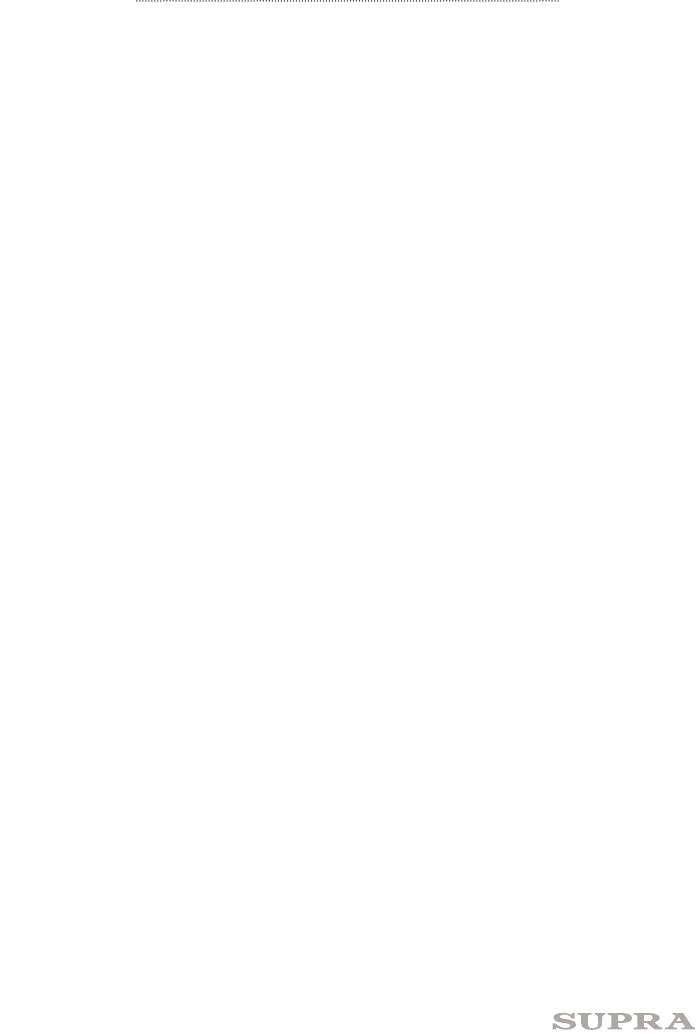
Возможные неполадки и способы их устранения
Планшетный компьютер оборудован встроенной памятью, но вы можете увеличить объем памяти,
установив дополнительно карту памяти MicroSD или MicroSDHC емкостью до 32 Гб.
Рекомендуется использовать карту памяти MicroSD как накопительное устройство, копировать на нее
медиафайлы (видео, музыку, фото) с ПК, а затем устанавливать в соответствующий разъем планшетного
компьютера.
Чтобы установить карту памяти, вставьте ее в соответствующий разъем планшетного компьютера, как
показано на рисунке, при этом должен раздаться щелчок. Устройство автоматически начнет использовать
установленную в него карту памяти.
Чтобы извлечь карту памяти, слегка нажмите до нее до щелчка и отпустите. Карта извлечется из разъема.
ПРИМЕЧАНИЕ:
При работе с другими загруженными приложениями вам может потребоваться указать путь к файлам на карте
памяти. Инструкции, как это сделать, смотрите отдельно для каждого приложения.
Устройство медленно загружается при первом запуске.
После обновления системы при первом запуске системе потребуется 2-3 минуты для установки предустановленных
приложений. В дальнейшем система будет загружаться быстрее.
Не получается установить соединение Wi-Fi.
1. Убедитесь, что маршрутизатор работает нормально.
2. Убедитесь, что планшетный компьютер находится на допустимом расстоянии от маршрутизатора и что
между ними нет стены или другого барьера.
3. Убедитесь в правильности имени пользователя и пароля.
Устройство нагревается.
Во время работы многих приложений, при максимальной яркости экрана, а также в процессе зарядки батареи,
устройство может нагреваться, что не является неисправностью.
Устройство не работает нормально.
Установка сторонних приложений может вызвать неполадки в работе устройства. Нажмите кнопку Reset, чтобы
выполнить инициализацию системы и восстановить работоспособность планшетного компьютера.
Не открываются Интернет-страницы
1. Убедитесь, что планшетный компьютер находится на допустимом расстоянии от маршрутизатора и что
между ними нет стены или другого барьера.
2. Попробуйте отключить соединение Wi-Fi, а затем снова подключить.
Иногда планшетный компьютер работает крайне медленно.
Это не является неисправностью. В таких случаях закройте некоторые приложения, которые вам не нужны в на-
стоящий момент, или удалите ненужные приложения, чтобы освободить ресурс системы.
8
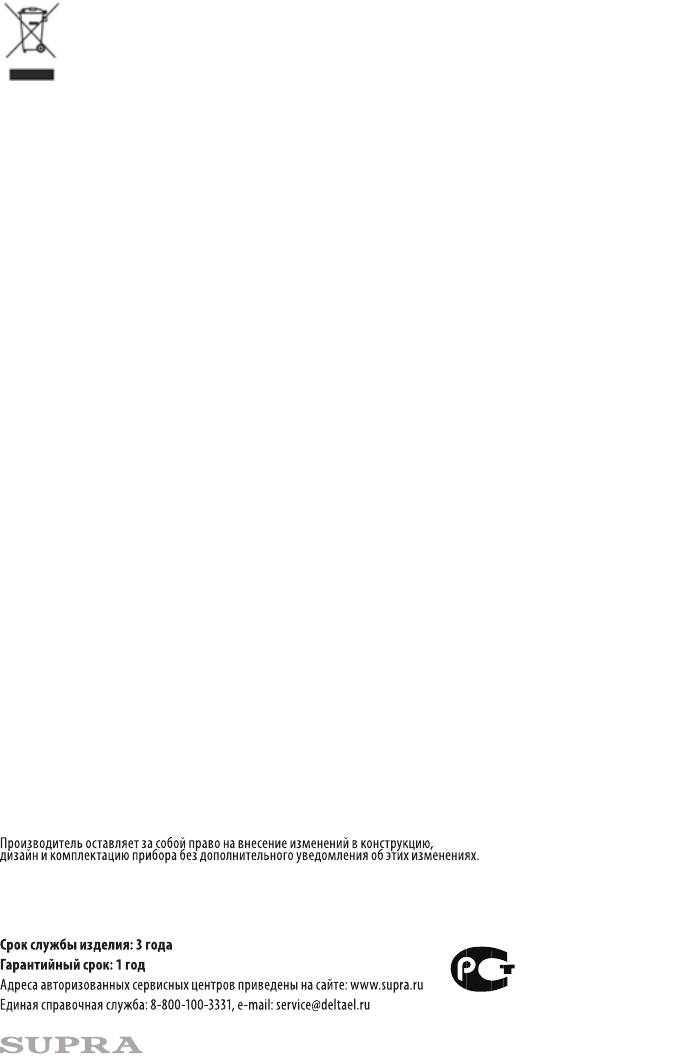
БЕЗОПАСНАЯ УТИЛИЗАЦИЯ
Ваше устройство спроектировано и изготовлено из высококачественных материалов
и компонентов, которые можно утилизировать и использовать повторно.
Если товар имеет символ с зачеркнутым мусорным ящиком на колесах, это означает, что товар
соответствует Европейской директиве 2002/96/ЕС.
Ознакомьтесь с местной системой раздельного сбора электрических и электронных товаров. Соблюдайте
местные правила.
Утилизируйте старые устройства отдельно от бытовых отходов. Правильная утилизация вашего товара
позволит предотвратить возможные отрицательные последствия для окружающей среды и здоровья
людей.
ТЕХНИЧЕСКИЕ ХАРАКТЕРИСТИКИ
űTFT-экран 9.7” IPS (разрешение 1024x768, отношение сторон 4:3)
űЕмкостная сенсорная панель для простого управления касанием пальцев
űОперационная система Android 4.2
űПроцессор Boxchip A20 Dualcore
űОперативная память 1 Гб DDR3
űОбъем встроенной памяти: 16 Гб
űПоддержка карт памяти: MicroSD до 32 Гб
űИнтерфейс WI-FI 802.11 b/g/n для подключения к беспроводной сети и выходу в интернет
űВстроенный модуль 3G WCDMA
űBluetooth 3.0
űВидеокамеры: 0.3 MP- фронтальная, 2.0 MP- на задней стороне
űМини HDMI, микро USB2.0 для подключения внешних устройств, 3.5 mm выход на наушники
-Видео форматы: AVI (H.264, DIVX, DIVX, XVID, rm, rmvb, MKV (H.264, DIVX, DIVX, XVID), WMV, MOV, MP4
(H.264, MPEG, DIVX, XVID), MPEG, MPG, FLV (H.263, H.264)
űАудио форматы: MP3,WMA,MP2,OGG,AAC,M4A,MA4,FLAC,APE,3GP,WAV
űАвтоматическая ориентация экрана
űВозможность установки приложений для платформы Android
űАккумулятор емкостью 7000mAh, время непрерывной работы 8часов.
űКомплектация: инструкция, зарядное устройство 5V-2A, USB кабель, USB-OTG кабель
űРазмеры прибора: 243x189x9.9мм
űРазмеры коробки: 285x228x63мм
űВес прибора: 0,703 кг
űВес с упаковкой: 1,313кг
Производитель: СУПРА ТЕХНОЛОДЖИС ЛИМИТЕД
КНР, Гонконг, Квинз Роуд Централ, 222, Кай Вонг Коммершиал Билдинг, ЛГ2/Ф., комната 2.
Сделано в КНР.
Товар сертифицирован в соответствии с законом «О защите прав потребителей»
АВ01
9